När telefonen stannar vid nedladdning från Internet eller kör mer än en applikation i telefonen, stoppar telefonen en gång eller långsamma nedladdningar. Hur formaterar vi telefonen genom telefonens fabriksinställningar enligt följande:
Det finns två sätt att återställa fabriksinställningarna.
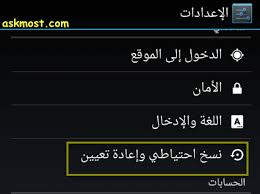
Första metoden:
Detta är den traditionella metoden, som är fabriksåterställningen. Vi klickar på ikonen Inställningar via telefonen, klickar sedan på Säkerhetskopiera och återställ, klickar sedan på fabriksåterställningen, sedan utför enheten fabriksåterställningen och återställer telefonen till tidigare system, och efter att enheten slutfört inställningarna, återställer vi datum och kalender och registrerar det privata Gmail-kontot. En av nackdelarna med att använda den traditionella metoden är att du raderar alla bilder, applikationer och meddelanden om du inte har sparat dem i ett program dedikerat till att spara säkerhetskopior.
Den andra metoden:
Vi ser till att Android-enheten är stängd, tryck sedan på hemknappen och volymen upp samtidigt för att visa dig Android-aviseringen, sedan väntar vi i sekunder tills menyerna för återställningsläge visas på enheten .. När alla återställningsalternativ visas, vi navigerar genom att trycka på volym ned-knappen och vi väljer fabriksåterställning torka data/ .. och du kommer att se ordet nej, du hittar det duplicerat, och sedan hittar du ja-radera all användardata. Tryck på det med strömknappen på telefonen, och den kommer att radera alla data och filer på telefonen, men du måste vänta eftersom den tar bort alla filer och gör en fullständig återställning för enheten och det kommer att förlora alla dina applikationer och alla meddelanden och foton , men du kan hämta dem genom att logga in på Gmail-kontot









